分享一个写小说用的 obsidian 示例库
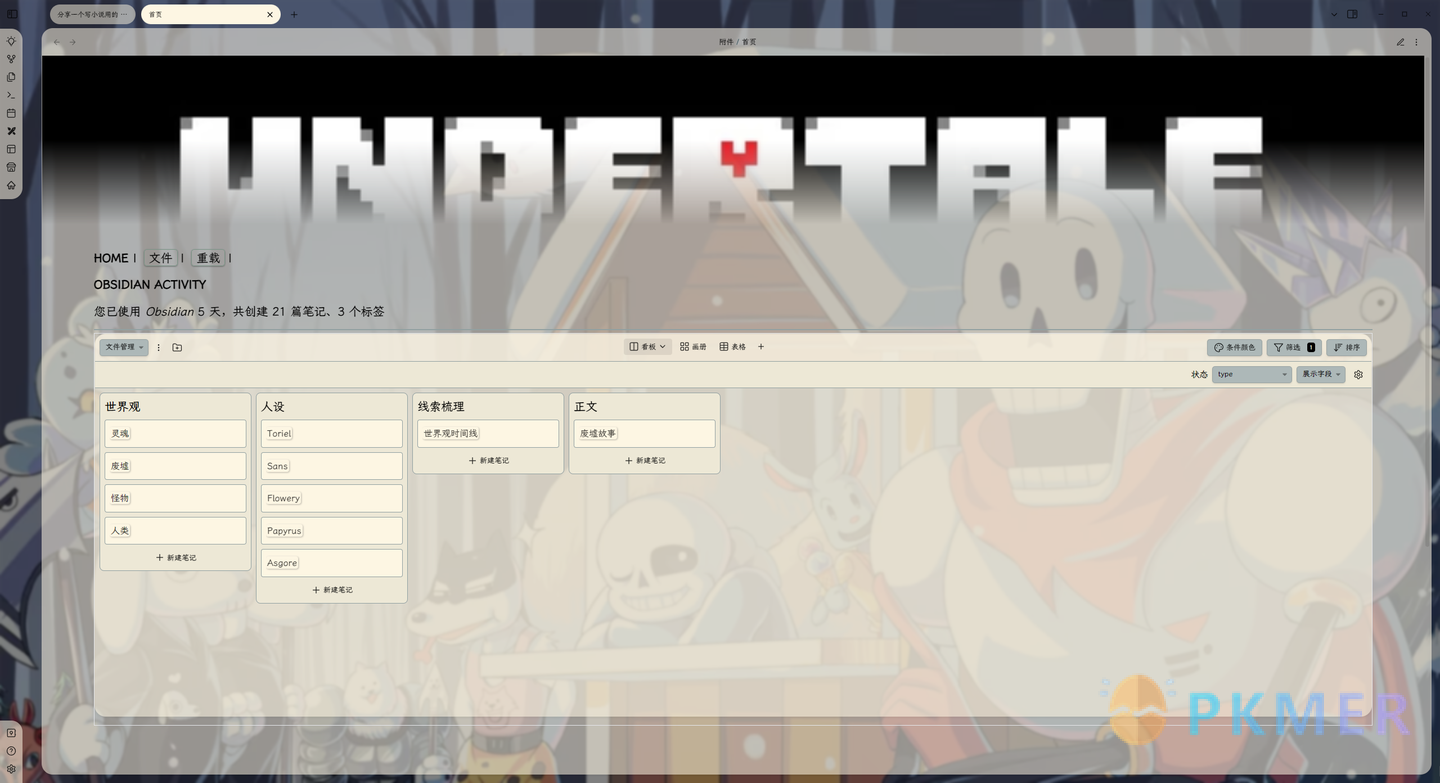
1.本示例库诞生的起源
最近在原有的资料库中写一篇小说,小说涉及到的设定相对来说比较多,为了维护这批设定我需要额外开辟一个文件夹去维护。另外一方面,我在写的过程中不时会有一些小的想法,这些想法虽然零碎,无法成文,却可能对后续的文字有用,随着写作的都时间日益增强,发现资料库中的“碎碎念”越积越多……
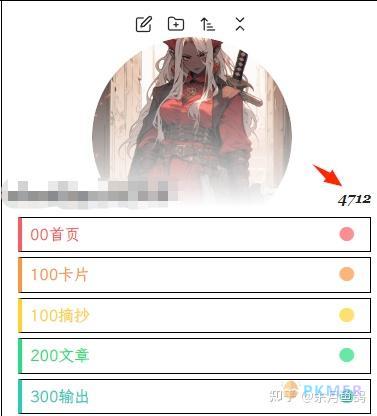
资料库中的文件量,比不上人家大佬,但也是能把“碎碎念”淹没的程度
某次整理资料的时候,强迫症忽然爆发,决定把写作的模块从资料库中剥离,在原有的基础上独立出来一个专门用来写小说的“工作区”。接下来,我会从我写作时遇到的一些问题讲起,逐步介绍这个示例库的使用方法。
2.示例库的使用方法
2.0 说在前面的话
示例库下载地址: https://pan.quark.cn/s/368349cea251
本示例库是在 obsidian 软件的基础上搭配 obsidian 的插件制作而成。Obsidian 是一款本地型双联笔记软件,本软件个人免费,商业或使用官方同步服务才需要付费。本示例库也是免费公开,后续会整理到云盘上提供大家免费下载请关注本帖,允许大家提 bug 或者转发,但如果遇到有人借此收费的,请记得顺手举报一下可以在文末的评论区给我留言。(重要的事情说三遍:免费,免费,还是免费)
本示例库的文本大部分来源于《Undertale》(传说之下)的 wiki,具体网址为:Undertale Wiki。
我本人很喜欢的《Undertale》这一部游戏,然后真的因为很喜欢,所以,当我产生:“小说没写完,不好意思直接把设计部分直接挂出来。我需要一个用来展示示例库的作品”的想法时,我第一时间想到的是这部作品。
一开始我是因为好奇朋友口中:“不需要杀害任何怪物就可以通关”的 RPG 游戏到底长什么样而入坑的。深入游玩之后,我逐渐喜欢上了这么一个逻辑自洽、真实感人的世界:我相信每个角色甚至一些拦路的小怪都有属于自己的人生;故事中的很多看似无厘头或者离奇的梗,细挖之后,都能在更深层的世界观设定中找到答案。比如说:游戏内有个“世界线”的隐藏设定, 利用【决心】可以进行在同一世界的时间线中的跳跃。(即游戏里的读档、存档、回档能力)在游戏世界中进行时间跳跃,会让相关对象留下印象。比如说,怪物们会对你之前做过的故事有印象,能猜到你存档前的回答。
好了,废话不多说,我们直接进入正题。
2.1 文件管理功能
因为写的小说是科幻题材,前面几章出现的地图,人物,科技攒下来有小一批。为了保证小说写到后面不至于吃书,我有一个“快速查看已有设定的需求”,细拆分下来有两个小需求:
- 在正文写作时快速查找:这个依靠 Obsidian 这个软件“双链”的特性就可以完成,比如说我在写到某个场景时,需要查找这个场景的信息时,直接输入两个英文的中括号即:
[[,然后搜索你想要的文章即可调用文库内的文章。此时按住 ctrl 可以直接预览这篇文章的文本。

2. 已有设定统一整理:特意在 obsidian 搭了一个管理文件的首页,在这个首页里面,可以快速预览对应的问题,也可以通过筛选功能快速定位到自己的文件。
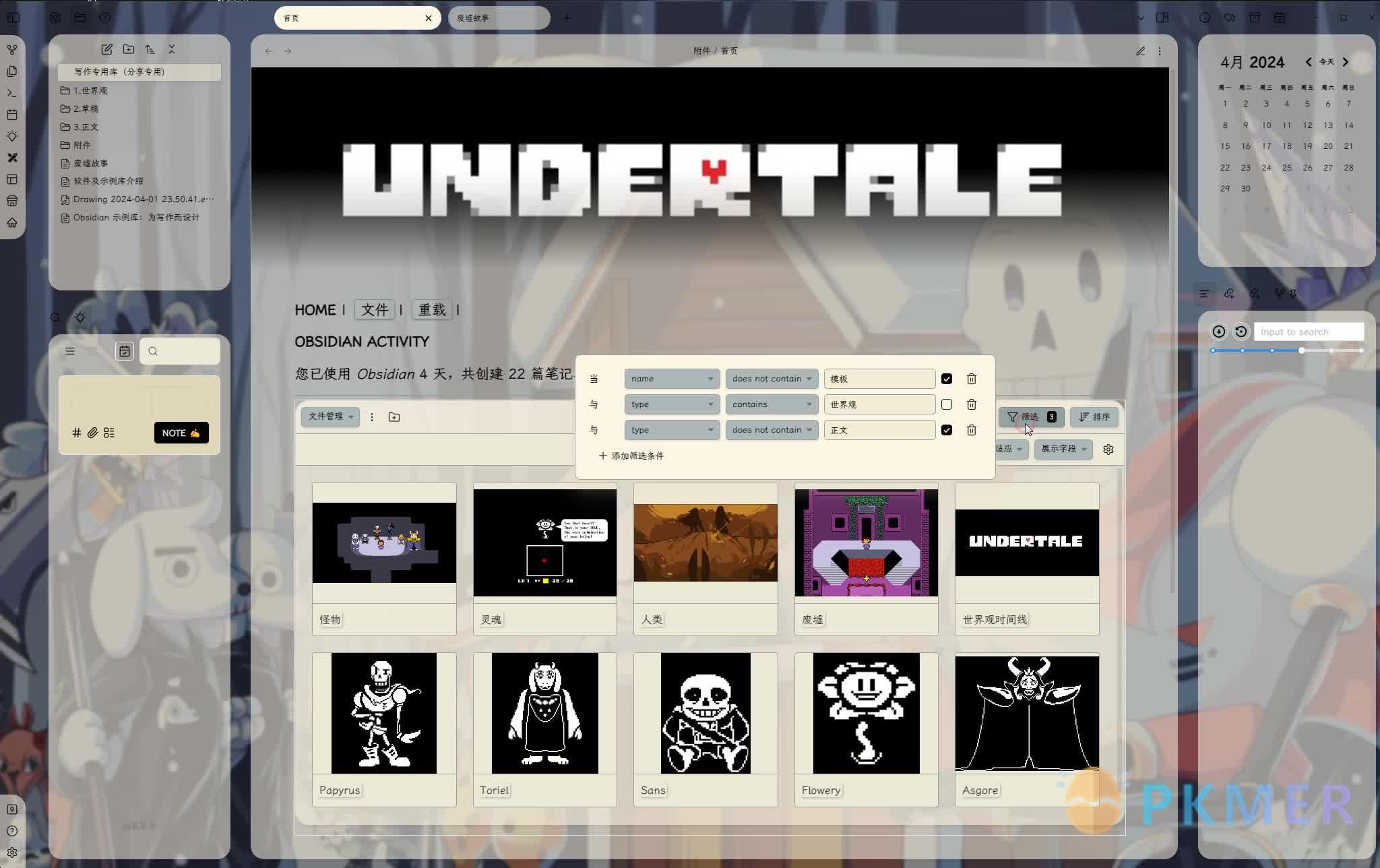
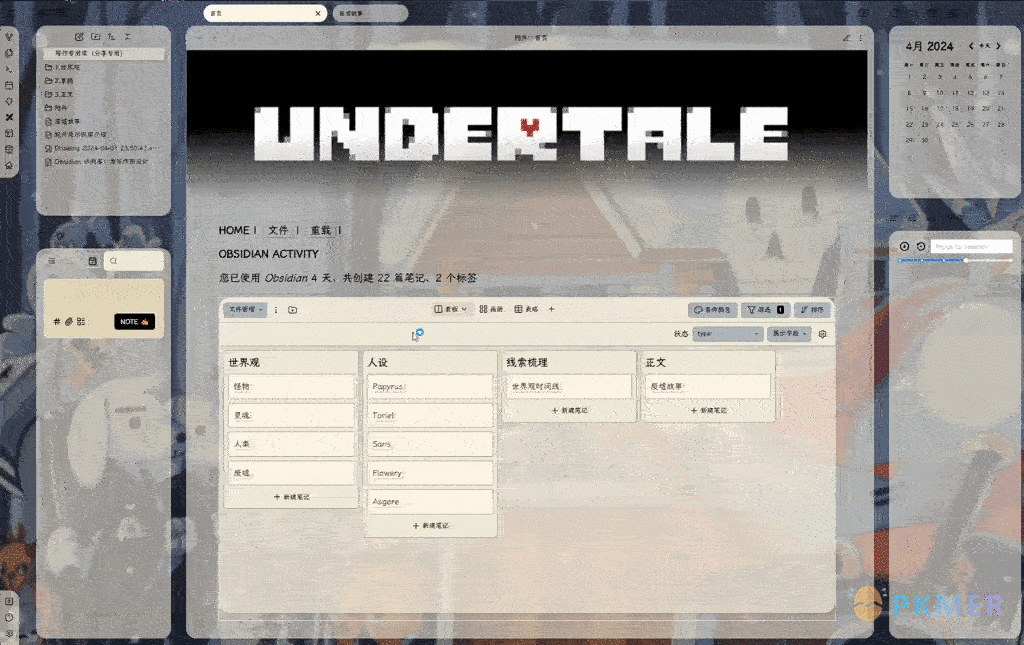
值得注意的是:只有在文件属性的:tags 区域中填入“文件管理 ” 的文件才会被现实在这个首页列表中。即:
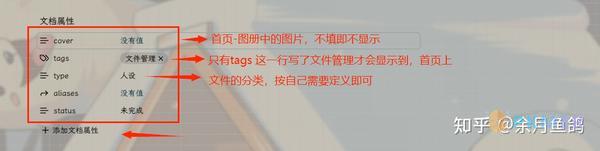
文档属性区域在阅读模式时会被隐藏,可以按左上角笔的图标,进入编辑模式查看与修改。如果是新增的文档,点击右侧的添加属性也可以手动添加:
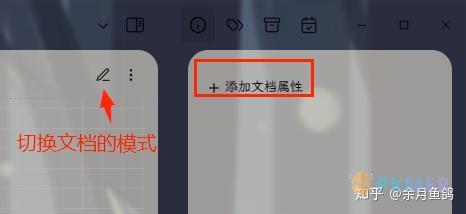
如何添加文档属性
如果不想手动添加,文库内预设了一批模板,键盘输入:“ctrl +p”后选中第一个:【插入模板】然后在第一个选择自己想的模板即可(模板用不顺手的话,可以在附件 - 格式模板文件夹中根据自己需求增、减或修改)
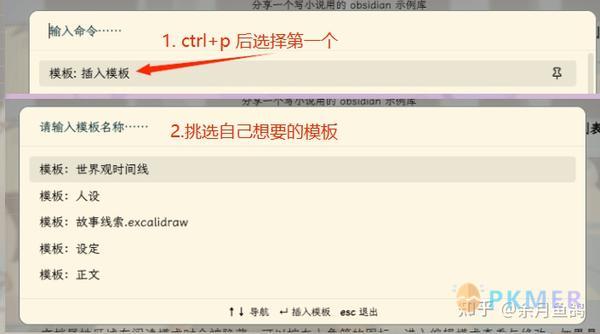
如何使用模板功能
2.2 故事大纲整理
基于习惯,本人会有写小说大纲的需求:基于叙事主题拆分故事线,可以确保自己在真正下笔的时候有个较为明晰的方向,也不容易跑题。但大纲方面我不习惯写得很细,故事的设定本身就是边写边完善的,细节方面牵一发而动全身。能让自己有个明确的方向,简洁明了好修改,就是我对我的故事大纲核心的要求。
后面与朋友交流时,朋友提到可以用画图的方式,我脑中不由想起,草稿纸上标着的鬼画幅们,虽然只是简简单单的文字加箭头,但是缝缝补补之后确实有指引故事方向的作用。后面参考了网上的一些资料(非原创哈,就是忘记来源了),开始尝试用图形来当我的大纲,大致样式如下:
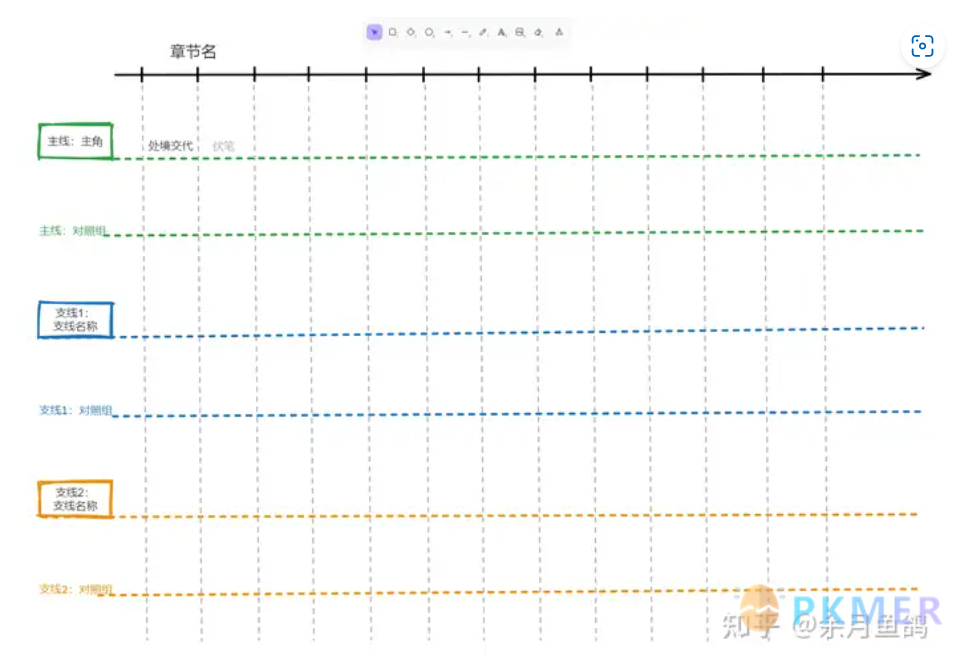
故事大纲视野
在上面的图中,因为只需要给自己一个人看,只要自己看懂就是万事如意,所以每个节点的文字都可以点到即止(胜在简洁)。然后可以用不同颜色表示不同的叙事线,然后用用深色字表示明笔,用浅色字表示暗笔。
用图形的方式有个好处,就是方便修改和调整,一般情况下,每一章故事写完都可以针对已有的故事线进行一个简单的挪动。并且故事的线路并在一起通过图形的形式呈现出来,故事的信息密集程度,整体节奏就能一目了然。
本示例库内设了这么一个模板,是我拼的草图,并设置了模板。键盘输入:“ctrl +p”后选中第一个:【插入模板】;在第一个选择自己【故事线索】的模板即可(模板用不顺手的话,可以在附件 - 格式模板文件夹中根据自己需求增、减或修改)
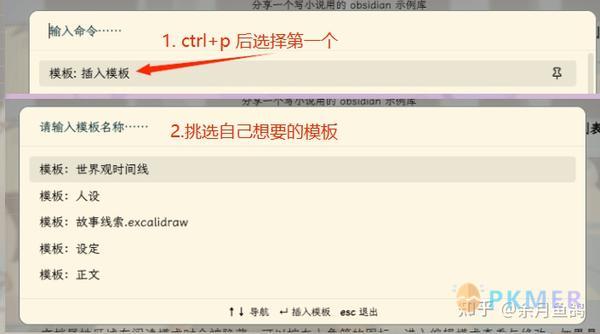
如何使用模板功能
值得注意的是:这个画板本质上是一个功能强大的手写风绘画工具,如果自己还有画图的需要,可以在,界面最左侧找到对应的图标,点击后即可新建画板。更多详细的功能可以看看这个文章 Obsidian-Excalidraw 功能手册
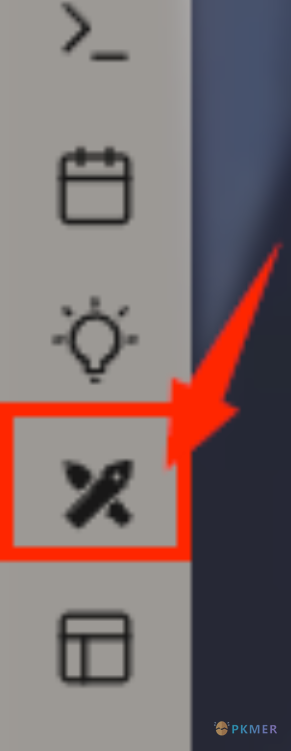
新增画图面板(Excalidraw 功能入口)
2.3 世界观时间线整理
如果故事涉及的时间跨度比较长,那么一个汇总整个世界的故事时间线文档则是一个很有必要的存在。本人一直相信,“一个故事发生的时候,它发生的原因都能在故事的“曾经”找到答案。”是构建一个虚拟世界时空连续性很好的方法。
《Undertale》(传说之下)的开头,Flowey 告诉主角这个世界“不是杀人就是被杀”,并且试图杀掉主角以获得其灵魂。随着故事的发展,我们会发现,这是因为小花本身失去了感受他人温暖的能力,并且,小花可以在“时间线”中跳跃,在时间的冲刷下,最终形成了极端的性格,践行不是杀人就是被杀的信条。
我整理类似世界观时间线方面,有过多种软件的尝试: word、excel、xmind、visio,后面都因为各种各样的原因选择换软件。后面反思了一些,这里面有两点需求:
1. 方便调整:故事增减过程中,时间线上的特殊节点会经常随着需要移动,有时候只需要把事件发生的时间点做一个小小的变动,故事的戏剧性会发生截然不同的变化。比如说,A 死了后,互补相识的 B 挖坑埋了 A,让其入土为安,这时 B 拿的是好人剧本;B 挖坑埋了 A,而后 A 才“入土为安”,这时 B 拿的是反派剧本(起码是能进局子的)。xmind、visio 比较满足这点需求,但是在后续回顾时的阅读性差了一点。
2. 方面后续回顾: word、excel 比 xmind、visio 好上不少,但是有时候不方便修改,剪切黏贴的时候偶尔会出错。
这个示例库找到了一种办法同时解决了以上的两个需求,示例库内嵌了,一个很适合用在做世界观时间线整理的模板,支持在事件的上下左右都可以随意插入事件。同时支持 3 种视图,可以在文件右上角进行切换:
大致效果如下:
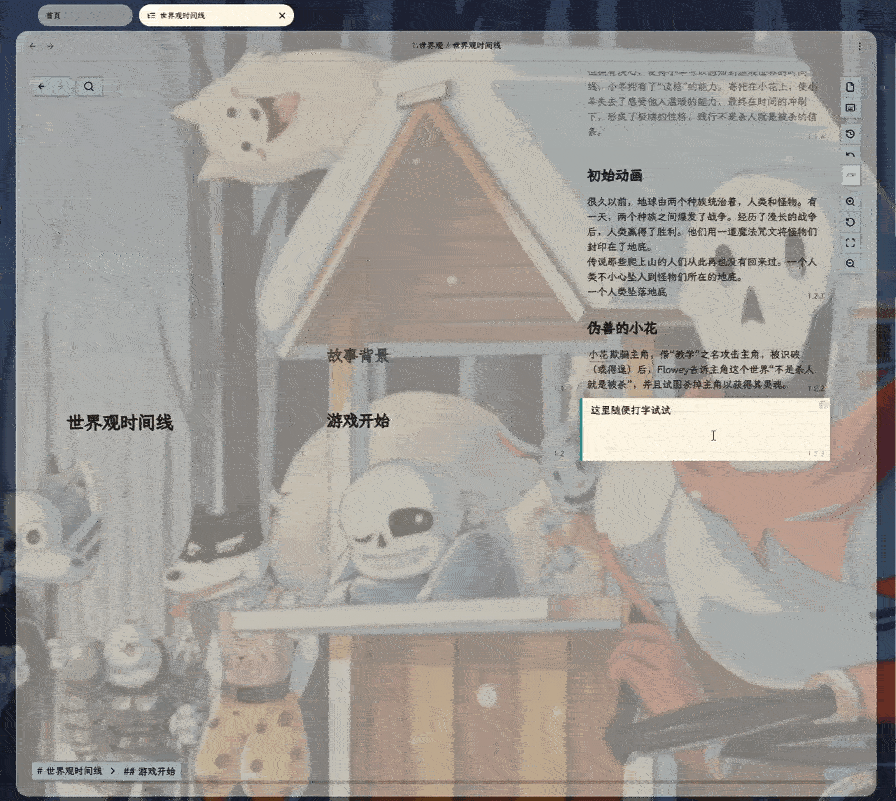
2.4 随记与资料管理
在写作的过程中,偶尔会想到一些场面,虽然明确知道不适合当前章节,但是这类神来之笔往往能在后续的章节中应用得上。本示例库中添加了一个专门用来快速记录的小工具Thino。
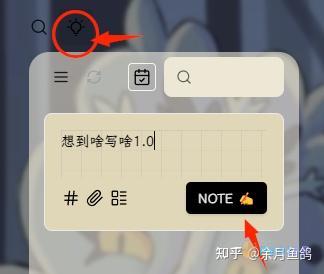
快捷输入框入口
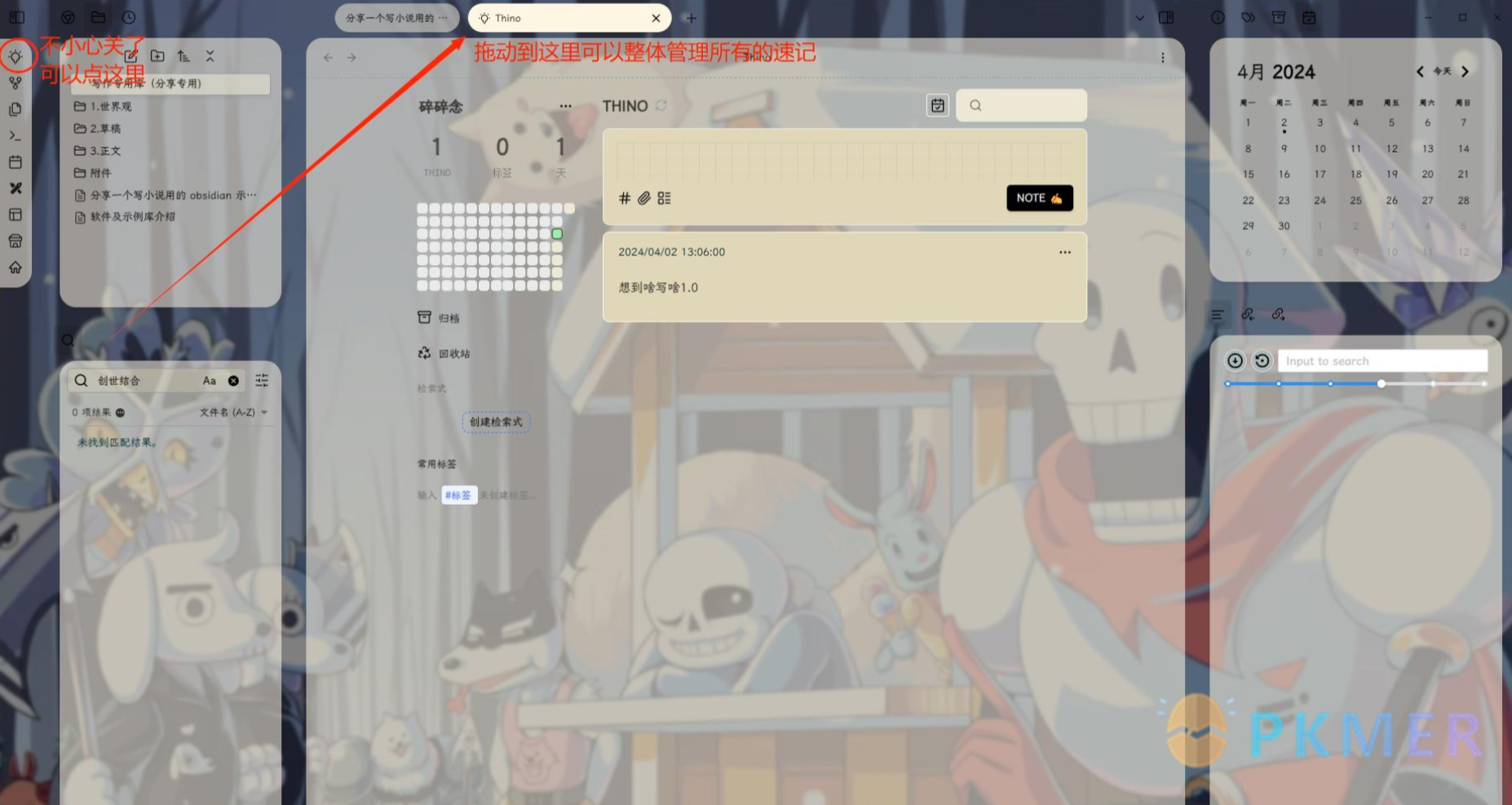
全局界面
2.5 资料查找
本人写东西的时候比较喜欢键盘按住:f11,直接将界面全屏,主打的一个沉浸式干活(其实是知道自己切出去容易被五花八门的软件和电脑里下载好的游戏吸引),所以所有干脆内嵌了一个浏览器插件surfing。
你可以在编辑视图中,输入文本,如:“《传说之下》”,选中文本后点击鼠标右键,选择:【search in surfing】选择自己期望的网站进行搜索(推荐 bing,广告比 baidu 少)
3. 一些零碎的问题整理
3.0 软件的安装和示例库的启用
本示例库是在 obsidian 软件的基础上搭配 obsidian 的插件制作而成。Obsidian 是一款本地型双联笔记软件,软件的优点有:
1. 免费:好用,但个人免费,商业或使用官方同步服务才需要付费;
2. 支持双链:可以快速创建和关联笔记,直接点击即可在笔记间完成快速跳转(类似于 wiki 网站的文字链接);
3. 文本储存在本地:不用担心在线网站崩溃的问题;
4. 可定制性强:除了软件自带的核心插件功能外,还有强大的开源社区,这意味着大部分自己的需求都可能已经有人研究出方案了
6. 支持 markdown 语法: 具体可以见:最简Markdown教程
6. 中文论坛: https://forum-zh.obsidian.md/
7. 知识管理社区社群: Pkmer-一个分享知识的开源社区 ,网站除了 obsidian 的使用教程外,还有 zotero 等软件的使用教程、各位网友收集整理的学习、写作等工作流分享
软件下载:到官网 https://obsidian.md/ 下载自己想要的版本即可,值得注意的是,本人用的是 pc 做的示例图,虽然 obsidian 有 mac、安卓、ios 版本,但我没测试过,不确保这个示例库可以兼容。
安装后会弹窗这么一个弹窗:
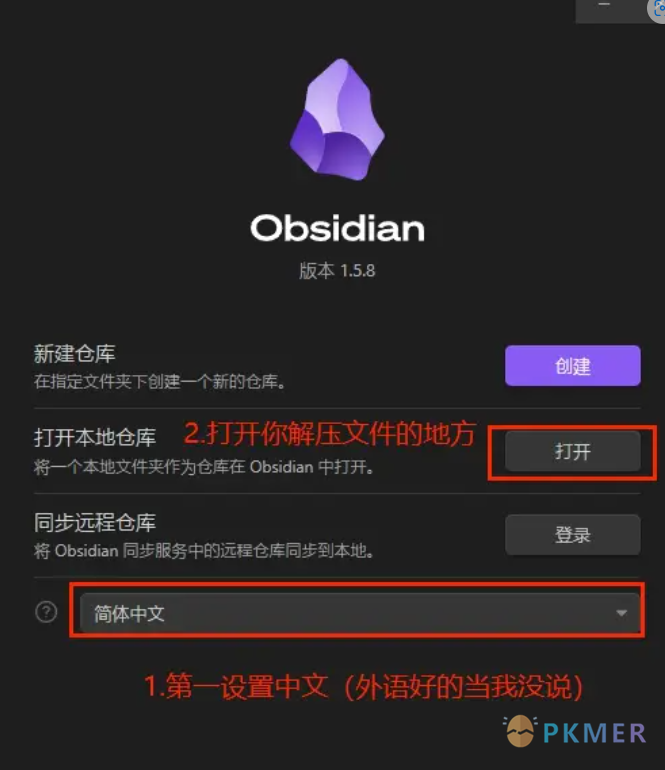
因为解压软件的问题,解压出来的文件层级可能不大一样,需要确保你打开的时候弹出:【是否信任这个仓库的作者】。
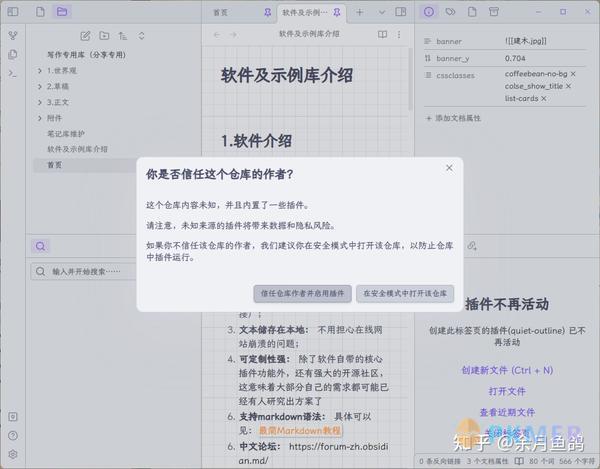
3.1 关于误删文件
如果不小心在自己的仓库中,误删文件,可以在:本地你存在仓库的文件中的【.trash】文件夹中找到。将文件从这个里面挪出来就可以抢救回来啦。
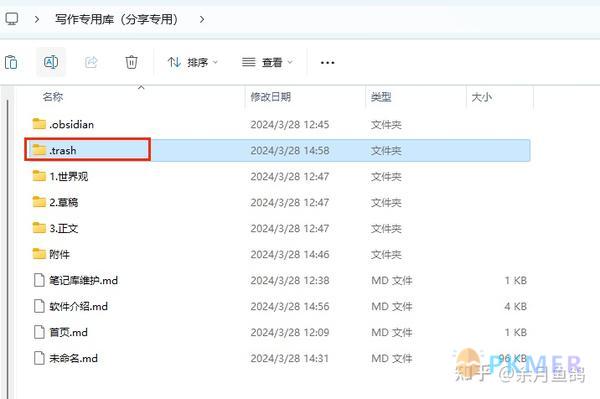
3.2 关于外观修改
外观可以在:左下角的【设置按钮】- 设置面板的【style settting】中进行设置。设置内容包括但不限于:背景图、字体颜色、各级标题颜色、表格颜色……
有些设置没有翻译,建议可以用微信的截图,截图后有个翻译图片的功能,接着这个小功能调到你想要的效果基本没有特别大的问题。
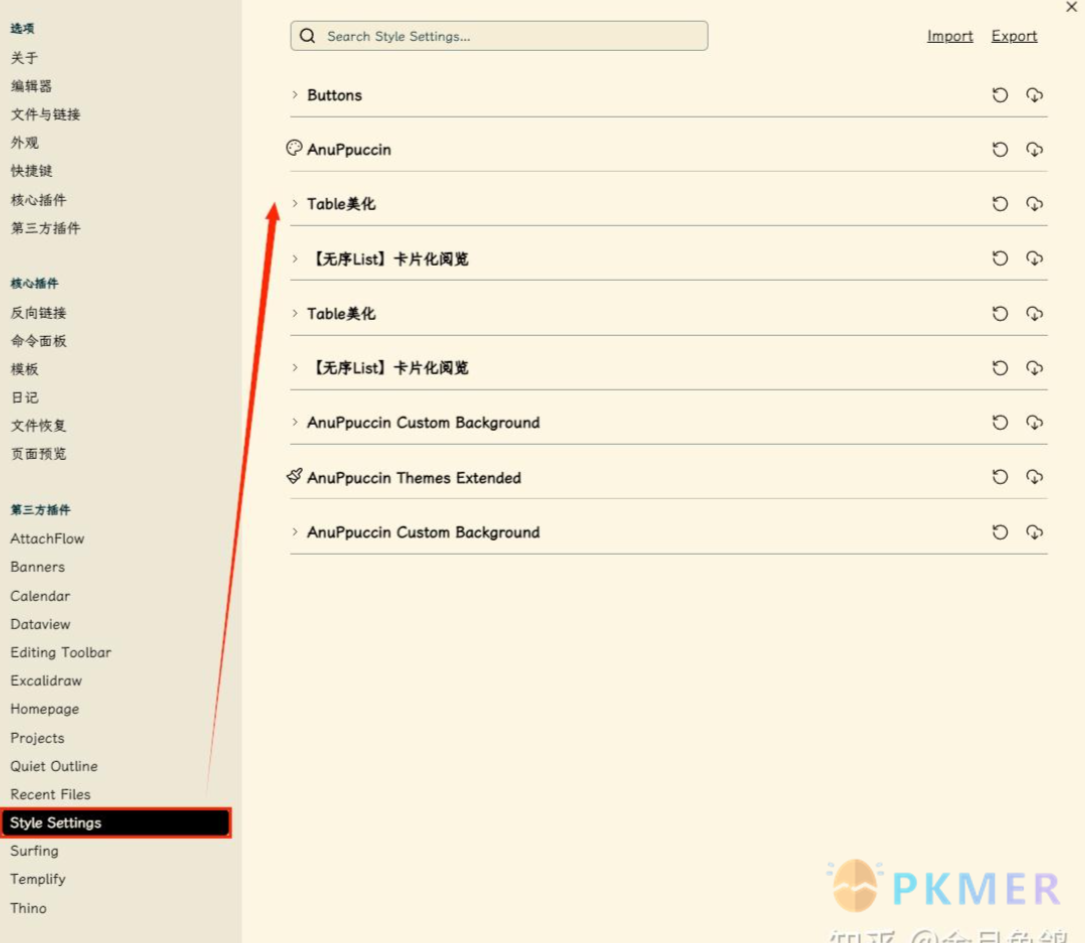
style settting 界面
3.3 关于导出的问题
写完的小说要发布或给别人看的话,还是 word 版本比较方便,当然,正文部分直接复制黏贴工作量也不算大,要是嫌弃麻烦,也可以试试示例库里面内嵌的导出插件。
值得注意的是:示例库的导出插件,需要电脑再安装个软件配合,具体的话可以看下 b 站的这个视频:obsidian 插件 pandoc——导出各种类型的文档,以 word 为例,视频地址为: https://www.bilibili.com/video/BV1Qe4y1C7Vc
3.4 关于示例库的下载与后续更新
正常来说,直接挂个 github 账号就可以了,因为比较方便做版本管理。前两天账号莫名被封了,最近暂时先用云盘,后续有更新会直接在文章后面的评论区提醒。
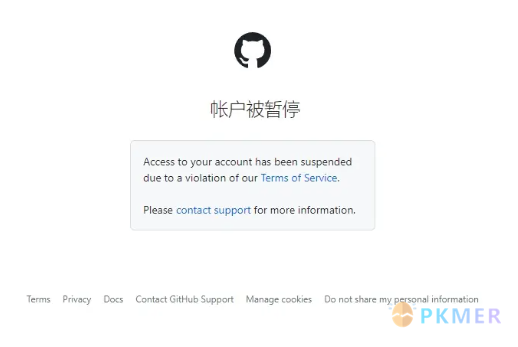
emmm,也算是一种人生经历
4. 结语
示例库下载地址: 夸克网盘分享
总的来说,这就是一个为了自己写作方便折腾出来的小工具,大家觉得好用的话欢迎使用,觉得不好用的话可以自己选择自己更喜欢的工具。当然也欢迎在评论区一起讨论自己使用或写作时的一些感受或心得。
(本人喜欢被夸,若是觉得文章有用,请务必点个赞同)
讨论
若阁下有独到的见解或新颖的想法,诚邀您在文章下方留言,与大家共同探讨。
反馈交流
其他渠道
版权声明
版权声明:所有 PKMer 文章如果需要转载,请附上原文出处链接。


